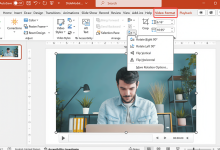يُعد Windows Server 2012 R2 من الإصدارات الرئيسية لأنظمة تشغيل الخوادم من مايكروسوفت، حيث يتميز بقدراته الواسعة في إدارة الخوادم وتقديم الخدمات الشبكية والأمان المتكامل للمؤسسات. يقدم هذا الدليل الشامل خطوات تفصيلية لتثبيت وإدارة Windows Server 2012 R2، بالإضافة إلى استكشاف ميزاته المتعددة وكيفية الاستفادة منها في بيئة الأعمال.
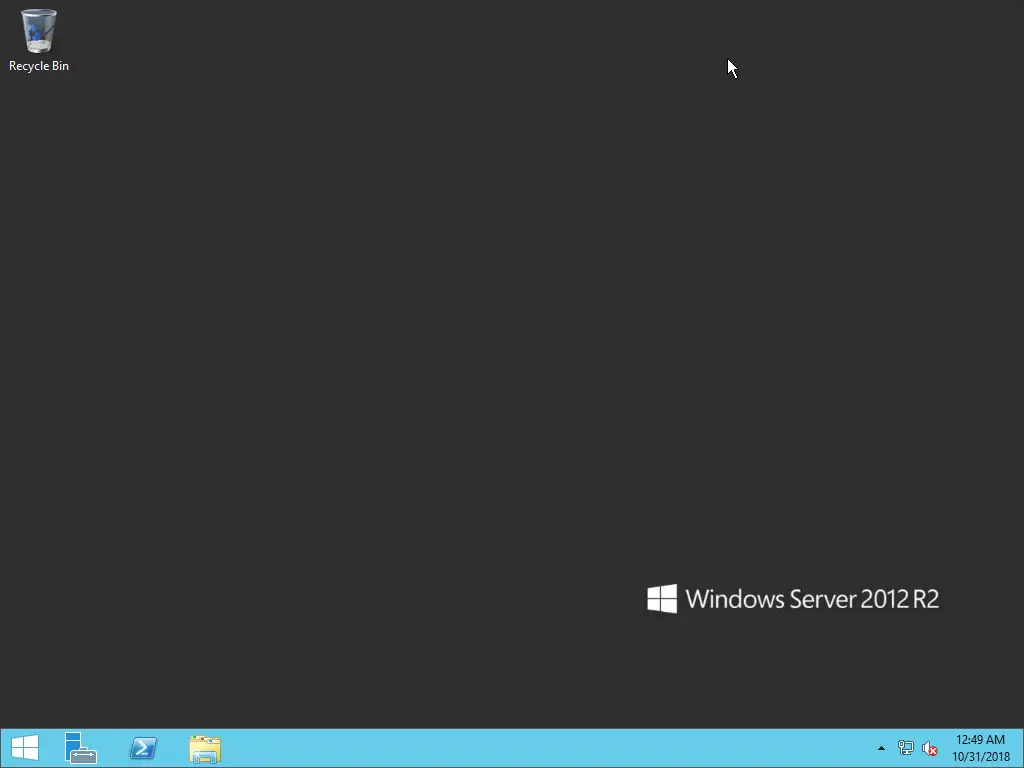
القسم الأول: نظرة عامة على Windows Server 2012 R2
مميزات Windows Server 2012 R2
يأتي Windows Server 2012 R2 بمجموعة من الميزات التي تضعه في مقدمة أنظمة الخوادم، من أهم هذه الميزات:
- خدمات Hyper-V المحسنة – دعم تحسين الأداء الافتراضي مما يعزز من كفاءة استغلال الموارد.
- التخزين السحابي – يوفر قدرات قوية لدعم التخزين السحابي من خلال دمج التخزين المبني على الكتل والملفات.
- الأمان المعزز – تحديثات أمان قوية تساعد في حماية النظام من التهديدات الشبكية.
- خدمات Active Directory المحسنة – تحسينات في خدمة الدليل النشط لزيادة الأمان وسهولة الإدارة.
القسم الثاني: متطلبات التثبيت
لتثبيت Windows Server 2012 R2، من الضروري التأكد من توافر متطلبات النظام الأساسية لضمان عمله بكفاءة:
- المعالج: يجب أن يكون معالجاً بتردد 1.4 جيجاهرتز 64 بت أو أعلى.
- الذاكرة (RAM): الحد الأدنى هو 512 ميجابايت، لكن يفضل 2 جيجابايت أو أكثر للأداء الأفضل.
- المساحة التخزينية: يتطلب 32 جيجابايت كحد أدنى على القرص الصلب.
- شبكة الإنترنت: اتصال شبكة لضمان الوصول إلى تحديثات النظام.
القسم الثالث: خطوات تثبيت Windows Server 2012 R2
- التمهيد من وسيط التثبيت
قم بإدخال وسائط التثبيت (DVD أو USB) وأعد تشغيل الجهاز. تأكد من ضبط إعدادات BIOS للتمهيد من الوسيط المناسب. - اختيار اللغة وتفضيلات التثبيت
بعد بدء التثبيت، اختر اللغة وتفضيلات الوقت ولوحة المفاتيح ثم اضغط على “التالي”. - بدء التثبيت
انقر على “تثبيت الآن”، وحدد إصدار Windows Server 2012 R2 الذي ترغب في تثبيته (Standard أو Datacenter). - إدخال مفتاح المنتج
أدخل مفتاح المنتج للمتابعة، ثم اختر خيار “تثبيت مخصص” إذا كنت ترغب في تثبيت نظيف، أو “تثبيت ترقيتي” إذا كان لديك إصدار سابق من Windows Server. - إنشاء وتحديد الأقسام
قم بتحديد القسم الذي ترغب في تثبيت النظام عليه. يمكنك إنشاء أقسام جديدة أو تعديل الأقسام الحالية حسب الحاجة. - بدء عملية التثبيت
بمجرد تحديد الأقسام والضغط على “التالي”، سيبدأ النظام بعملية التثبيت. سيستغرق الأمر بعض الوقت، وسيتم إعادة تشغيل الجهاز عدة مرات.
القسم الرابع: الإعدادات الأولية بعد التثبيت
- إنشاء حساب مسؤول
بعد اكتمال التثبيت، قم بإنشاء حساب مسؤول قوي مع كلمة مرور معقدة. - تحديث النظام
من المهم تنزيل التحديثات الأمنية والتحديثات الأخرى. يمكنك القيام بذلك عبر فتح Windows Update وإعداد النظام لتحميل التحديثات تلقائيًا. - إعداد الشبكة
يمكنك إعداد الشبكة عبر Network and Sharing Center. تأكد من تخصيص إعدادات IP المناسبة سواء كانت ثابتة أو تلقائية.
القسم الخامس: إدارة Windows Server 2012 R2
أدوات الإدارة الأساسية
يقدم Windows Server 2012 R2 مجموعة من الأدوات الإدارية التي تساعد المسؤولين في إدارة النظام بفعالية:
- Server Manager – يوفر واجهة مركزية لإدارة الخوادم والخدمات المثبتة عليها.
- PowerShell – يعتبر من الأدوات القوية لأتمتة العمليات وإدارة الخوادم عبر أوامر البرمجة النصية.
- Active Directory – نظام إدارة الحسابات والصلاحيات ضمن الشبكة.
- Hyper-V Manager – لإدارة البيئات الافتراضية وإنشاء الأجهزة الافتراضية وتشغيلها.
إضافة الأدوار والميزات
لتثبيت أدوار وميزات جديدة على الخادم:
- افتح Server Manager.
- انقر على Manage > Add Roles and Features.
- اختر دوراً مثل Web Server (IIS) أو File Services حسب حاجتك، واتبع التعليمات.
إدارة التخزين
يتيح Windows Server 2012 R2 خيارات متقدمة لإدارة التخزين مثل Storage Spaces وDisk Management. يمكنك:
- إنشاء أحجام تخزين افتراضية باستخدام Storage Spaces وتوسيعها حسب الحاجة.
- تخصيص الأقراص وإنشاء وحدات التخزين باستخدام Disk Management.
القسم السادس: الأمان وحماية الخادم
الأمان في Windows Server 2012 R2 يعتمد على عدة جوانب تشمل:
- الجدران النارية (Firewall): تأكد من ضبط إعدادات الجدار الناري للسماح فقط بالاتصالات الآمنة.
- السياسات الأمنية: استخدم Group Policy لإعداد سياسات أمان مخصصة، مثل ضبط كلمات المرور ومتطلبات القفل التلقائي للشاشات.
- تشفير البيانات: استخدم BitLocker لتشفير الأقراص الصلبة وحماية البيانات من الوصول غير المصرح به.
القسم السابع: الصيانة والتحديث
الصيانة الدورية ضرورية للحفاظ على كفاءة وأمان الخادم:
- النسخ الاحتياطي: استخدم Windows Server Backup لأخذ نسخ احتياطية منتظمة.
- التحديثات التلقائية: تأكد من تفعيل التحديثات التلقائية للحصول على أحدث التصحيحات الأمنية.
- المراقبة: استخدم أدوات مثل Performance Monitor وEvent Viewer لمراقبة أداء الخادم وحل المشاكل.
القسم الثامن: حل المشاكل الشائعة
- مشاكل التثبيت: تأكد من توافق العتاد مع متطلبات النظام.
- مشاكل الشبكة: تحقق من إعدادات الشبكة واختبار الاتصال بين الخوادم.
- مشاكل الأمان: قم بمراجعة إعدادات الجدار الناري والسياسات الأمنية بانتظام.
القسم التاسع: استكشاف الأخطاء وإصلاحها
للتعامل مع أي مشكلة، يمكنك استخدام Event Viewer لفحص الأحداث وتحديد سبب المشكلة. يعد Task Manager مفيداً للتحقق من العمليات النشطة، ويمكنك استخدام PowerShell للحصول على تفاصيل حول حالة النظام.
الجدول: مقارنة بين الأدوار الأساسية والاختيارية في Windows Server 2012 R2
| الدور | الوصف | أساسي/اختياري |
|---|---|---|
| Active Directory Domain Services | إدارة الحسابات والصلاحيات في الشبكة | أساسي |
| Hyper-V | لإنشاء وإدارة البيئات الافتراضية | اختياري |
| Web Server (IIS) | تقديم خدمات الاستضافة للتطبيقات والمواقع على الشبكة | اختياري |
| File Services | إدارة الملفات وتقديم التخزين الشبكي | أساسي |
| Remote Desktop Services | إتاحة الوصول عن بُعد للمستخدمين | اختياري |
| DHCP Server | توزيع عناوين IP تلقائياً على الأجهزة | اختياري |
المزيد من المعلومات

في عالم تكنولوجيا المعلومات المتسارع، يلعب نظام التشغيل Windows Server 2012 R2 دوراً حيوياً في توفير بنية أساسية موثوقة وفعالة للشبكات والخوادم. سنستعرض في هذا النص الطويل كيفية تنصيب هذا النظام بشكل تفصيلي، مع التركيز على الخطوات الرئيسية التي يجب اتباعها لضمان نجاح العملية.
أولاً وقبل الشروع في عملية التثبيت، يجب علينا التأكد من أن النظام يفي بمتطلبات التشغيل اللازمة. يتطلب Windows Server 2012 R2 معالجًا بتردد 1.4 جيجاهرتز أو أعلى، وذاكرة وصول عشوائي (RAM) بحد أدنى 512 ميجابايت (MB)، ومساحة تخزين داخلية لا تقل عن 32 جيجابايت.
بعد التحقق من متطلبات النظام، يمكن البدء في عملية التثبيت. يفضل إدخال قرص التثبيت أو توصيل وحدة تخزين USB تحتوي على صورة ISO للنظام. بعد تشغيل الجهاز، سيظهر شاشة البداية، حيث يمكن اختيار لغة التثبيت والإعدادات الإقليمية.
بعد ذلك، ستظهر نافذة ترحيبية، ويتعين على المستخدم اختيار “Install now” للبدء في عملية التثبيت. يتبع ذلك تحديد نسخة النظام المرادة والضغط على “Next”. يظهر الآن اتفاقية ترخيص Microsoft، ويتعين على المستخدم قراءتها بعناية والموافقة عليها.
الخطوة التالية تتطلب اختيار “Custom: Install Windows only (advanced)”، حيث يمكن تحديد مكان تثبيت النظام وإدارة الأقراص. يجب تحديد القسم المناسب والنقر على “Next”. يتبع ذلك عملية تثبيت تلقائية يقوم النظام بإجرائها.
بمجرد الانتهاء من التثبيت، سيتعين على المستخدم إدخال معلومات التكوين الأساسية مثل اسم الخادم وكلمة المرور. بعد ذلك، سيكون بإمكان المستخدم تسجيل الدخول والوصول إلى سطح المكتب.
بالطبع، سنقوم الآن بتوسيع معرفتنا حول Windows Server 2012 R2 لنتناول بعض النقاط الإضافية المتعلقة بأهمية هذا النظام وبعض الأفكار الإضافية حول إدارته.
أولاً وقبل كل شيء، يتميز Windows Server 2012 R2 بميزات أمان فائقة تساهم في حماية البيانات والمعلومات الحساسة. يشمل ذلك تقنيات التشفير المتقدمة وإمكانيات الحماية من التهديدات الأمنية، مما يجعله خيارًا مثاليًا للشركات والمؤسسات التي تعتمد على البنية التحتية لتكنولوجيا المعلومات.
يُعَدّ إدارة الخوادم والموارد بكفاءة من بين أهم الجوانب التي يُقدّمها هذا النظام. يتيح للمسؤولين نظرة شاملة حول حالة الخوادم والموارد، مع واجهة مستخدم بديهية تسهل عمليات الرصد والتحكم. تقنيات مثل Hyper-V تتيح الاستفادة القصوى من الخوادم الافتراضية، مما يسهم في تحسين كفاءة استخدام الموارد.
يشتمل Windows Server 2012 R2 على العديد من الأدوات المتقدمة لإدارة هوية المستخدمين وحقوق الوصول، مما يعزز من سهولة إدارة الأمان والتحكم في الوصول إلى المعلومات. تقنيات مثل Active Directory تلعب دورًا حيويًا في تنظيم هيكلية المؤسسة وإدارة هويات المستخدمين.
مع توفير خدمات الويب والتطبيقات، يُعَدّ Windows Server 2012 R2 أيضًا منصة مثالية لاستضافة تطبيقات الويب وتقديم خدمات الشبكة. يدعم النظام لغات البرمجة المختلفة والإطارات مما يسهل تطوير ونشر تطبيقات الويب بكفاءة.
في الختام، يظهر Windows Server 2012 R2 كأحد الحلول الرائدة في عالم أنظمة التشغيل للخوادم، حيث يتيح للمستخدمين الاستفادة من أحدث التقنيات لضمان أمان وكفاءة الخدمات والتطبيقات. باعتباره نظامًا شاملاً، يلبي احتياجات الشركات والمؤسسات في مجال إدارة البيانات والموارد بشكل مستدام وفعّال.
الكلمات المفتاحية
المقال السابق استعرض عملية تنصيب نظام التشغيل Windows Server 2012 R2 بشكل تفصيلي، وقام بتسليط الضوء على بعض الجوانب الأساسية لهذا النظام. الكلمات الرئيسية في المقال وشرح لكل منها يتضمن:
- Windows Server 2012 R2:
- تعبر عن نظام التشغيل المركزي الذي تم إصداره من قبل Microsoft، مصمم خصيصاً لتلبية احتياجات خوادم الشبكات والأنظمة البنية التحتية.
- متطلبات النظام:
- تشير إلى المواصفات اللازمة لتشغيل Windows Server 2012 R2، مثل سرعة المعالج والذاكرة ومساحة التخزين، وتلعب دورًا حيويًا في ضمان أداء النظام بكفاءة.
- تثبيت النظام:
- يشير إلى عملية نقل وتشغيل ملفات النظام والتحضير لتشغيله على الجهاز المستهدف، وهو خطوة أساسية لاستخدام Windows Server 2012 R2.
- أمان النظام:
- يشير إلى الميزات والتقنيات المضمنة في النظام لضمان حماية البيانات ومكافحة التهديدات الأمنية.
- إدارة الخوادم والموارد:
- تشير إلى القدرة على مراقبة وتحكم الخوادم والموارد بكفاءة، مع توفير واجهة سهلة الاستخدام لهذا الغرض.
- Hyper-V:
- هو نظام افتراضي يدعم إنشاء وإدارة الخوادم الظاهرية، مما يزيد من كفاءة استخدام الموارد.
- Active Directory:
- يمثل خدمة إدارة هويات المستخدمين والأمان في بيئة شبكة Windows، مما يساعد في تنظيم وتسهيل الإدارة الشاملة للشبكة.
- خدمات الويب والتطبيقات:
- تشير إلى الإمكانيات التي يوفرها النظام لاستضافة وتشغيل خدمات الويب والتطبيقات بشكل متقدم.
- أمان الهوية وإدارة الوصول:
- يشير إلى مجموعة من التقنيات التي تسهل إدارة الهويات وتحديد صلاحيات الوصول للمستخدمين.
- التطبيقات والتقنيات:
- تتناول اللغات البرمجية المدعومة والأطُر المستخدمة في تطوير ونشر التطبيقات على النظام.
باختصار، يركز المقال على توضيح كيفية تثبيت وإدارة Windows Server 2012 R2 بشكل مفصل، مع التركيز على جوانب الأمان وإدارة الموارد والتقنيات المتقدمة المتاحة في هذا النظام.